Android Phone でメッセンジャーがメッセージを送信できなかった: 修正
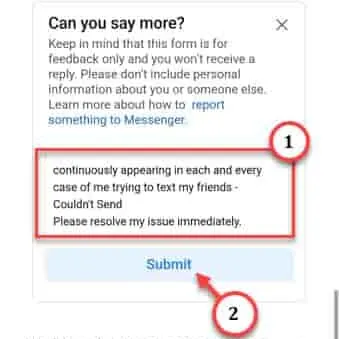
試してみる必要がある回避策 –
1. 電話機が機内モードで実行されていないことを確認します。WiFi、Bluetooth、モバイルデータが制限されると、メッセージがまったく通過できなくなる可能性があります。
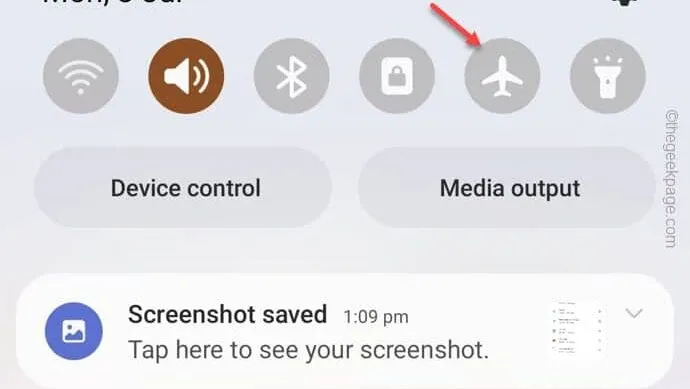
解決策 1 – データセーバー モードをオフにする
ステップ 1 –携帯電話でメッセンジャーアプリを開きます。
ステップ 2 –次に、 「チャット」ヘッドの横にある小さな3 本のバーのボタンをタップします。
ステップ 3 –左側が展開されたら、「⚙️」をタップしてメッセンジャー設定にアクセスします。
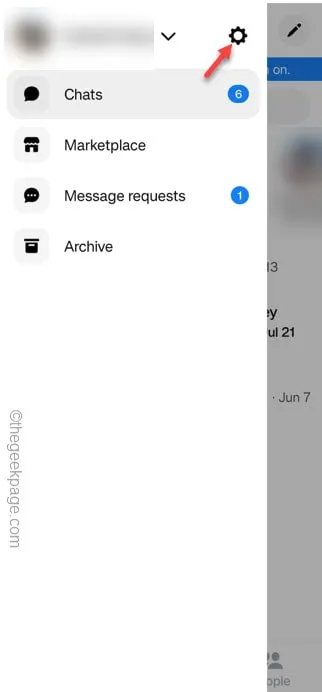
ステップ 4 –メッセンジャー設定ページで、下にスクロールして「データセーバー」設定を開きます。
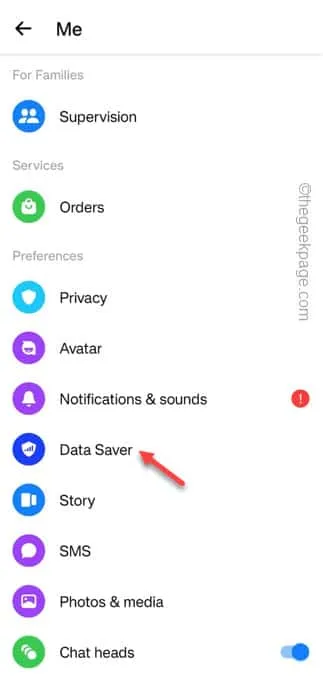
ステップ 5 –このデータセーバー設定を必ず「オフ」モードに設定してください。
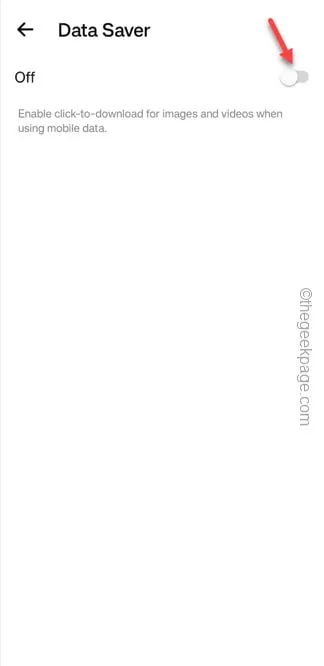
メッセンジャーの設定を終了します。
解決策 2 – アプリのバックグラウンド データ使用を許可する
ステップ 1 –下にスライドして、携帯電話の通知シェードを表示します。
ステップ 2 –次に、「⚙️」をタップして電話設定にアクセスします。
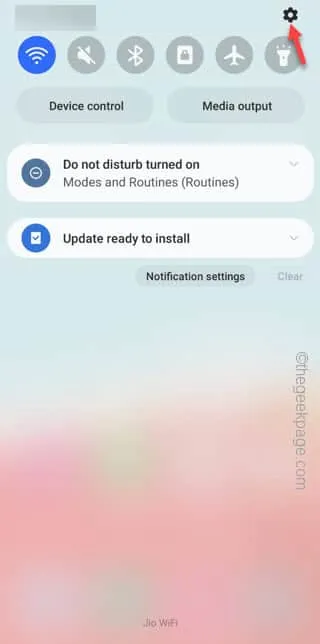
ステップ 3 –「アプリ」を開いて、携帯電話上のアプリの完全なリストにアクセスします。
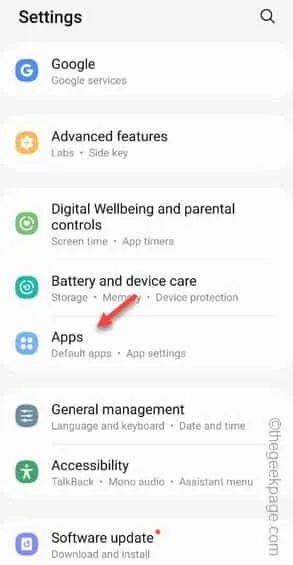
ステップ 4 – 「メッセンジャー」アプリを探しながら下にスクロールします。
ステップ 5 –次に、開きます。

ステップ 6 –すぐに、「モバイルデータ」タブに移動します。
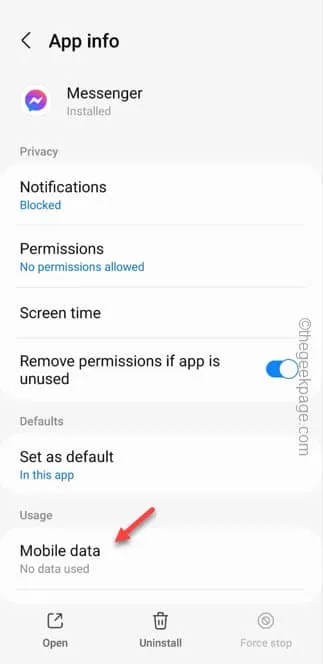
ステップ 7 –次の画面に、「バックグラウンドデータの使用を許可する」オプションが表示されます。スイッチがオフになっている場合は、オンにします。
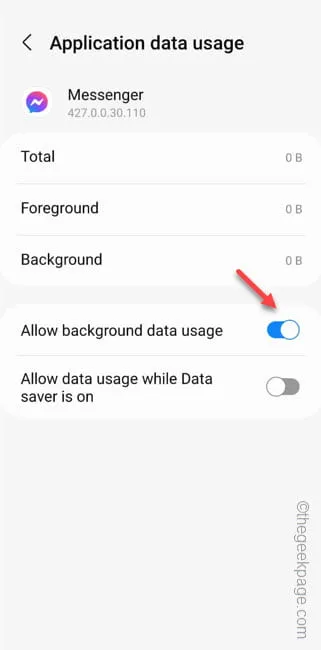
解決策 3 – メッセンジャーを強制停止して再起動する
ステップ 1 –電話画面上のメッセンジャー アイコンを長押しします。
ステップ 2 –次に、「ⓘ」ボタンをタップして、そのアプリの設定を調べます。
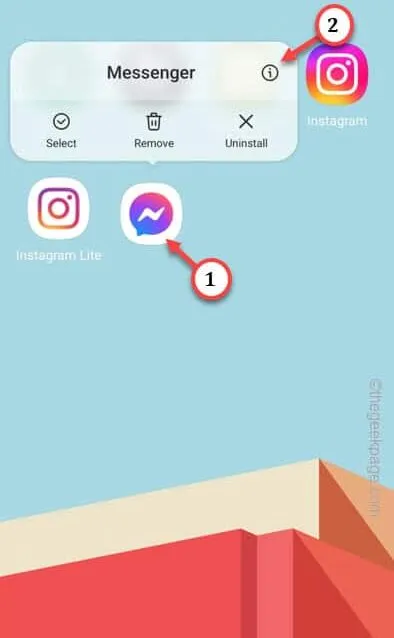
ステップ 3 –メッセンジャー アプリに入ったら、「強制停止」ボタンを使用してメッセンジャーを強制停止します。
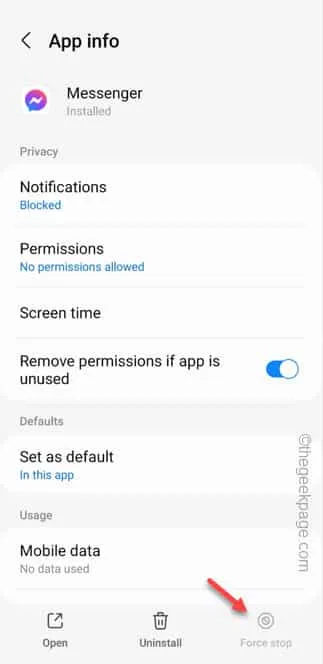
解決策 4 – データ節約モードでメッセンジャーを許可する
ステップ 1 – メッセンジャー アプリをタップ&ホールドします。
ステップ 2 –次に、「ⓘ」アイコンをタッチして、メッセンジャーの設定に直接進みます。
ステップ 3 –すぐに、もう一度「モバイルデータ」設定を開きます。
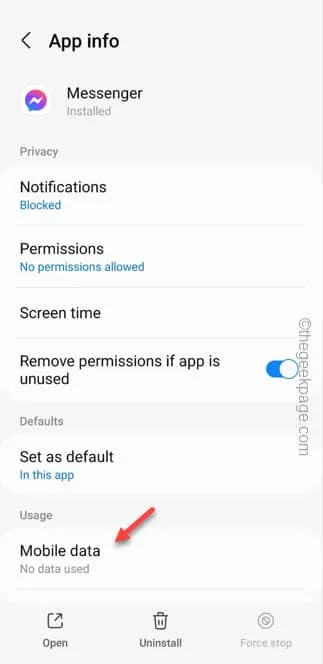
ステップ 4 –今度は、「データセーバーがオンになっている間データ使用を許可する」をオンモードに切り替えます。
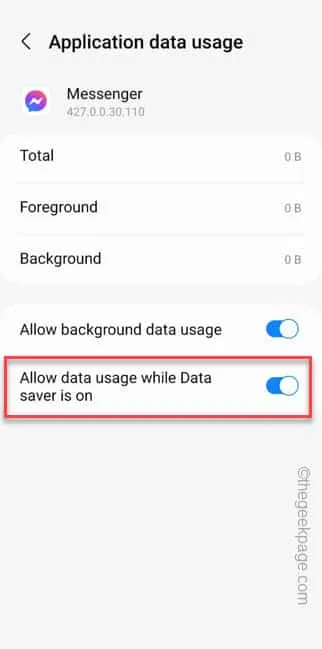
解決策 5 – 相手はもう友達ではありません
ステップ 1 –これを確認する最良の方法は、受信者の Facebook プロフィール ページに直接アクセスすることです。
ステップ 2 – Facebook でこれらのメッセージを送信しようとしている友達を検索します。
ステップ 3 –その人がまだ友達である場合は、「友達」タグが表示されます。それ以外の場合は、名前の横に「友達を追加」というメッセージが表示されます。
解決策 6 – 受信者によってブロックされています
解決策 7 – ネットワーク設定をリセットする
ステップ 1 –デバイスの設定を開きます。
ステップ 2 – 「一般管理」設定が表示されるまでロールダウンします。それをタップして開きます。
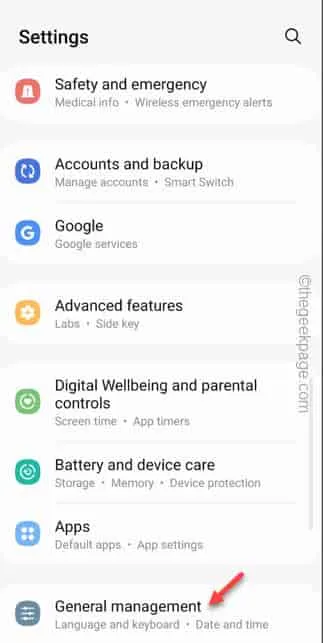
ステップ 3 –タッチして「リセット」オプションを開きます。
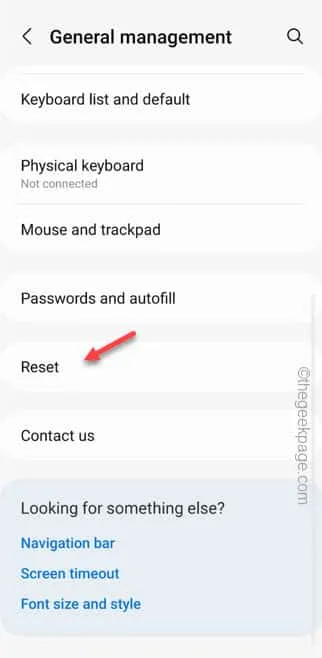
ステップ 4 –次のウィンドウで、「ネットワーク設定のリセット」を開きます。
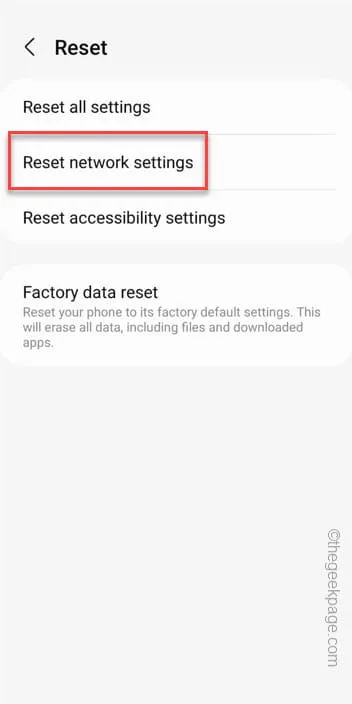
ステップ 5 –再度、次の画面で「設定をリセット」をタップします。
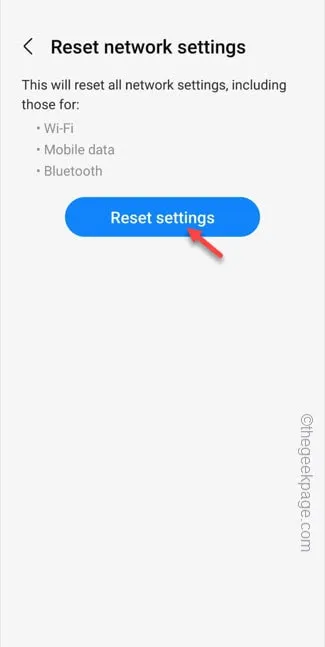
ステップ 6 –最後に、「リセット」をタップして、システムのネットワーク設定を完全にリセットします。
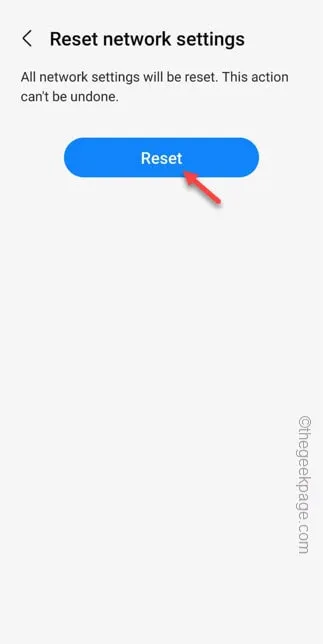
解決策 8 – Messenger Lite を使用する
ステップ 1 – Play ストアを起動し、検索ボックスから「 Messenger lite 」を検索します。
ステップ 2 –次に、携帯電話に「Messenger Lite」をインストールします。
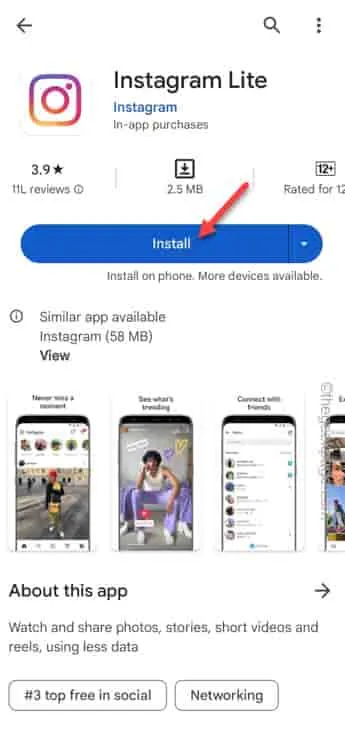
Messenger Liteアプリを開きます。Facebook アカウントを選択して、そのアカウントを使用して続行します。
解決策 9 – Web でメッセンジャーを使用する
ステップ 1 – Google Chromeブラウザを開きます。
ステップ 2 –次に、「メッセンジャー」を検索し、メッセンジャーへのリンクを開きます。
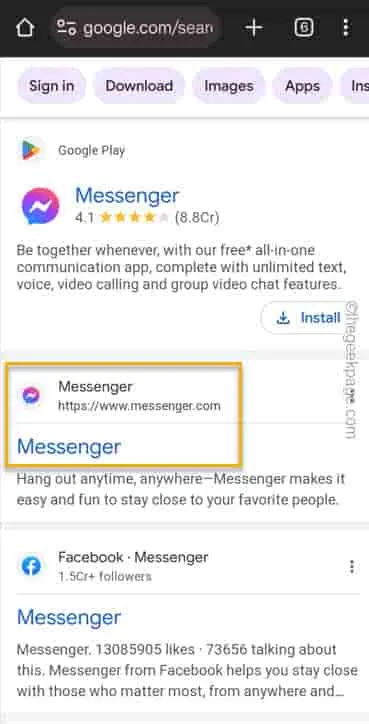
ステップ 3 –最後に、右上隅にある「⋮ 」ボタンをタッチします。
ステップ 4 – [デスクトップ サイト] チェックボックスをオンにして、Web サイトをデスクトップ モードで読み込みます。
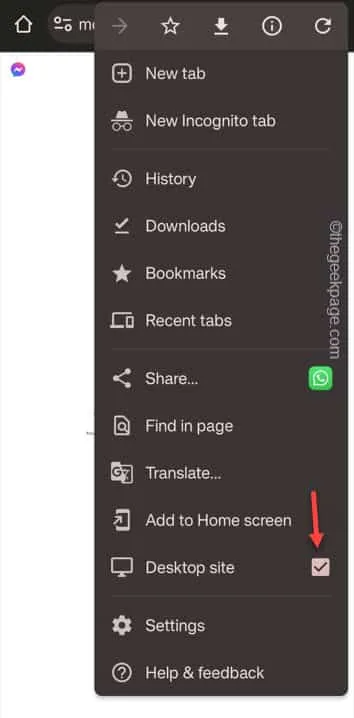
ステップ 5 –メッセンジャー ページに戻ると、ログインするオプションが表示されます。そのアカウントを使用して Facebook にすでにログインしている場合は、「<アカウント名> で続行」というメッセージが表示されます。
ステップ 6 –別の Facebook アカウントを使用したい場合は、「アカウントを切り替える」をタップします。

解決策 10 – メッセンジャー サポート チームに連絡する
ステップ 1 –メッセンジャーアプリを起動します。
ステップ 2 –タッチバーボタンをタップし、下にスクロールして「ヘルプ」を開きます。
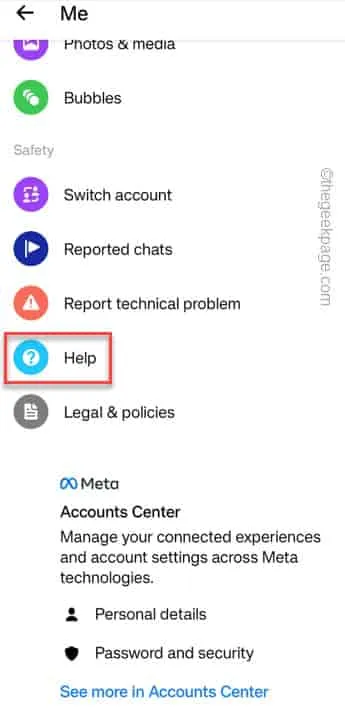
ステップ 3 –ヘルプセンターページで、「アカウント管理」を選択します。
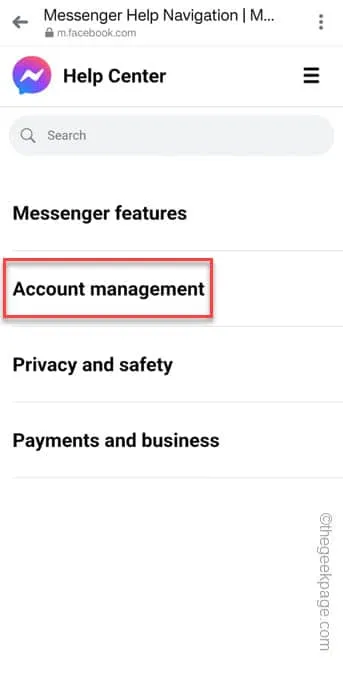
ステップ 4 –「メッセンジャーでのメッセージ送信の制限」オプションを見つけて展開します。
ステップ 5 – [これは役に立ちましたか?] で[いいえ] をタップします。質問箱。
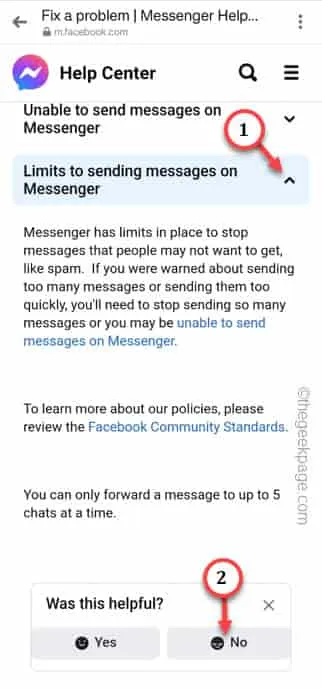
ステップ 6 –「何が問題ですか?」というプロンプトが表示されたら、「その他」を選択します。
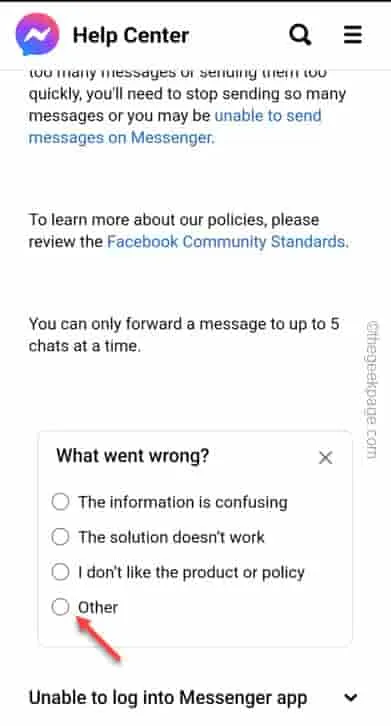
ステップ 7 –次に、次のようなステートメントをプロンプトボックスに入力して、「送信」をクリックします。
Dear Support, I am facing an issue while sending messages on Messenger. This error message is continuously appearing in each and every case of me trying to text my friends -
Couldn't Send
Please resolve my issue immediately.
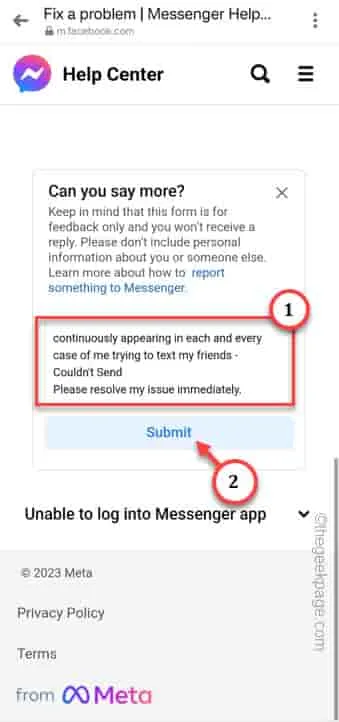



コメントを残す